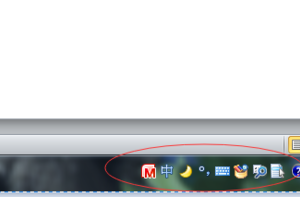win10输入法如何设置 win10设置默认输入法方法
发布时间:2017-07-05 17:26:59作者:知识屋
当Win10系统升级后,很多朋友就发现win10系统输入法是微软拼音,用的感觉很不习惯,安装新的输入法又就得太麻烦,那输入法该怎么设置,今天为大家整理出win10输入法设置的方法。 win10输入法如何设置? 1、首先我们用鼠标在 Windows10 系统的开始菜单处点击右键,然后再选择“控制面板”选项,如图所示
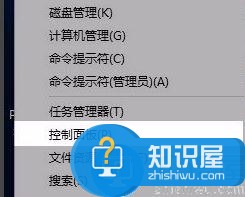
2、接着在控制面板里的“时钟、语言和区域”栏目下面,选择“更换输入法”选项,如图所示
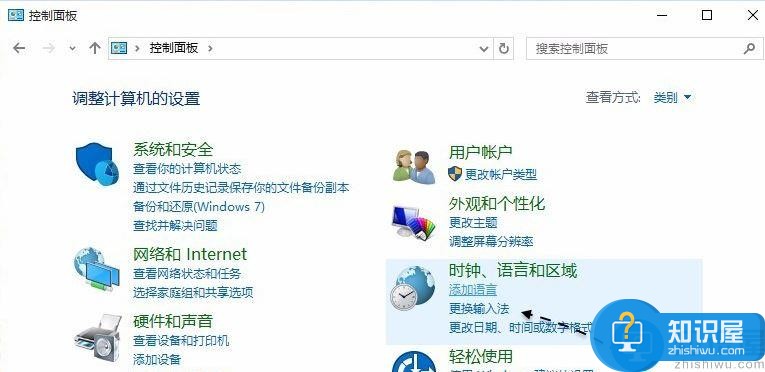
3、随后请在窗口中点击左侧的“高级设置”选项,如图所示
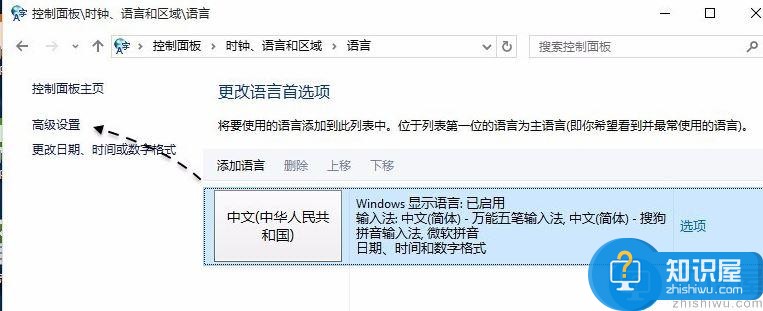
4、接下来请在“替代默认输入法”下面,点击下拉列表,选择想要设置的默认输入法。
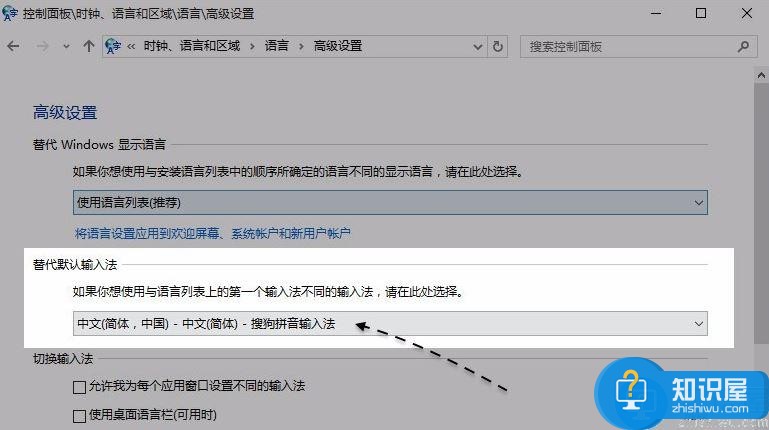
5、如下图所示,随后便可以在列表中选择自己想要设置的默认输入法了,这里以设置搜狗输入法为例。设置完成以后,别忘记了点击下方的“保存”按钮返回。
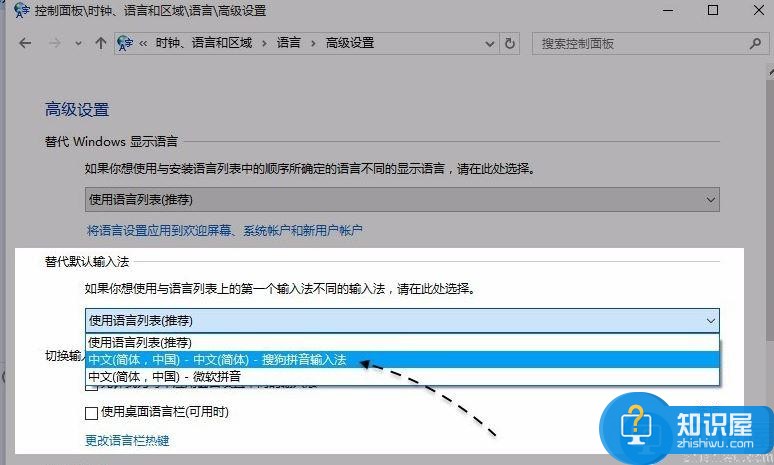
6、如图所示,当我们设置好以后,再返回输入法界面时,可以看到当前已经设置好了默认输入法了。
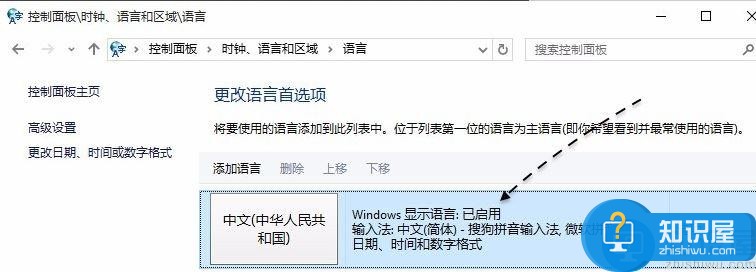
关于win10输入法设置的方法就为大家详细分享到这里,如果有不知到怎么设置win10输入法分朋友可以参考本教程操作。想要了解更多更全面的win10相关资讯,请关注u深度官网吧。
(免责声明:文章内容如涉及作品内容、版权和其它问题,请及时与我们联系,我们将在第一时间删除内容,文章内容仅供参考)
相关知识
软件推荐
更多 >-
1
 Office2010打开慢速度怎么办?
Office2010打开慢速度怎么办?2013-11-15
-
2
如何将WPS演示文稿中的多张幻灯片打印在一张纸上?
-
3
没有截图工具怎么办?WPS表格2013同样可以完成
-
4
office2013在哪下载? Office 2013 各国语言版下载大全
-
5
WPS演示2013中的排练计时功能使用方法介绍
-
6
在指定WPS演示2013幻灯片页面停止播放背景音乐
-
7
Office2013密钥免费领!Office2013激活教程
-
8
高效工作必备!Office 2010操作小技巧
-
9
什么是Visio? Office Visio是什么?
-
10
PDF电子表格的应用特性与优势